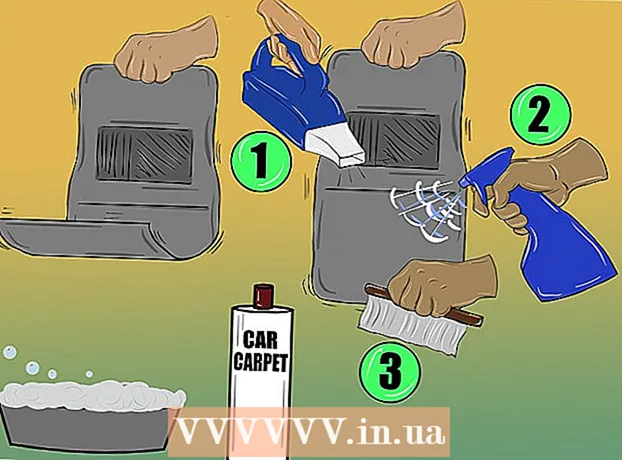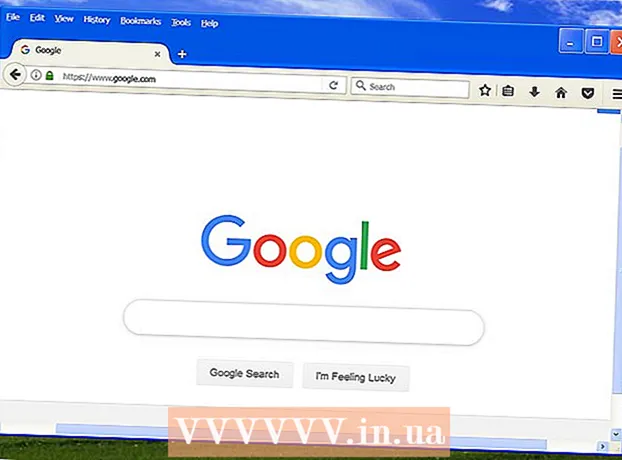Autor:
Joan Hall
Dátum Stvorenia:
3 Február 2021
Dátum Aktualizácie:
1 V Júli 2024
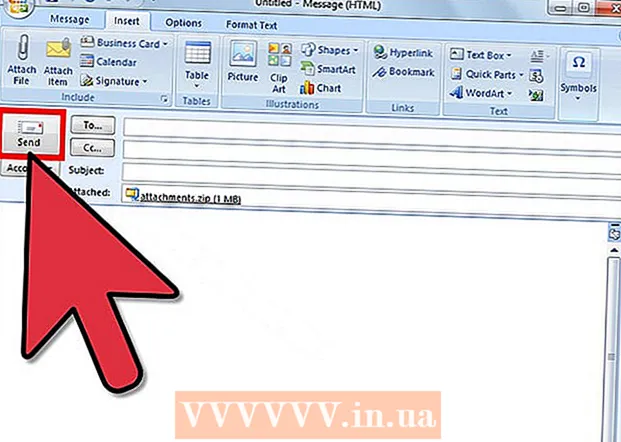
Obsah
Ak odošlete správu, ktorá presahuje limit veľkosti pre poštový server odosielateľa alebo príjemcu, správa sa vám vráti a nebude doručená. Takýto list sa nazýva „vrátený“. Optimalizácia veľkosti obrázkov a príloh pre e -maily vám pomôže vyhnúť sa prekročeniu maximálnej veľkosti správy pre väčšinu e -mailových účtov. Podľa týchto krokov automaticky zmenšíte veľkosť obrázkov a priložíte ich k e -mailom.
Kroky
Metóda 1 z 2: Online
 1 Zmeňte veľkosť fotografií pomocou služby, ako je napríklad Zmenšiť obrázky. Odovzdajte fotografiu, nastavte možnosti a vytvorte fotografiu so zmenenou veľkosťou.
1 Zmeňte veľkosť fotografií pomocou služby, ako je napríklad Zmenšiť obrázky. Odovzdajte fotografiu, nastavte možnosti a vytvorte fotografiu so zmenenou veľkosťou.  2 Potom stiahnite fotografiu a pošlite ju e -mailom.
2 Potom stiahnite fotografiu a pošlite ju e -mailom.
Metóda 2 z 2: V programe Outlook
 1 Vytvorte nový e -mail v programe Outlook.
1 Vytvorte nový e -mail v programe Outlook. 2 Prejdite na kartu „Správa“ a v skupine Zahrnúť kliknite na „Pripojiť súbor“.
2 Prejdite na kartu „Správa“ a v skupine Zahrnúť kliknite na „Pripojiť súbor“. 3 Na karte „Vložiť“ kliknite na dialógové okno sekcie „Povoliť“.
3 Na karte „Vložiť“ kliknite na dialógové okno sekcie „Povoliť“. 4 Otvorte panel Možnosti prílohy v sekcii Obrázky a z rozbaľovacieho zoznamu vyberte veľkosť obrázku, ktorý chcete priložiť.
4 Otvorte panel Možnosti prílohy v sekcii Obrázky a z rozbaľovacieho zoznamu vyberte veľkosť obrázku, ktorý chcete priložiť. 5 Po dokončení vytvárania e -mailu kliknite na „Odoslať“.
5 Po dokončení vytvárania e -mailu kliknite na „Odoslať“.
Tipy
- Ak vložíte obrázok do tela správy pomocou príkazu Obrázok v skupine Ilustrácie, funkcia automatického zmenšovania nebude fungovať.
Varovania
- Zmení sa iba kópia nahraného obrázku, nie samotný pôvodný obrázok.